Quando trabalha com o Outlook, inevitavelmente, chegará um momento em que precisará importar um arquivo PST. Mas, afinal, o que é um PST? De acordo com a Microsoft, “Um arquivo de dados do Outlook (.pst) contém suas mensagens e outros itens do Outlook e é salvo em seu computador.”
Se você é um usuário de e-mail que utiliza o Microsoft Outlook, alguns cenários em que a importação do PST é necessária podem incluir:
- Reidratar sua caixa de correio a partir do PST após a substituição do computador ou reinstalação do sistema operacional.
- Você está importando um backup dos e-mails de um funcionário demitido para o seu perfil do Outlook.
- Mudando de um sistema de correio para outro. (por exemplo, de Outlook.com para o Gmail).
Por outro lado, se você é um administrador de e-mail, pode ser necessário importar um PST para o Outlook do usuário quando:
- Restaurando e-mails de uma exportação PST.
- Fornecendo acesso aos e-mails de um funcionário demitido a outro usuário.
- Migrando dados de e-mail de local para a nuvem. (por exemplo, do Exchange Server para o Exchange Online, Office 365)
Independentemente do motivo para importar o arquivo PST, existem várias maneiras de fazer isso. E, neste artigo, você aprenderá as diferentes maneiras possíveis de importar o arquivo de dados do Outlook PST. Em seguida, você pode decidir qual método de importação de PST é o melhor para você.
Requisitos
Este artigo é um guia prático, o que significa que há alguns requisitos se você decidir seguir os exemplos.
- A computer with Windows 10.
- Um endereço de e-mail. A conta de e-mail pode ser de qualquer provedor, desde que a caixa de correio possa ser configurada no Outlook. No entanto, é recomendável configurar uma conta de e-mail fictícia para testes.
- Outlook 2019. Uma versão mais antiga do Outlook, como o Outlook 2010, Outlook 2013 e Outlook 2016, também pode ser usada.
- A part of this article deals with an example using an Exchange Mailbox, so access to an Exchange Server will be needed if you need to follow along with the example.
Anexando arquivos PST usando o Outlook
Anexar arquivos PST ao Outlook permite que você acesse o conteúdo de um PST como um arquivo de dados separado no seu perfil do Outlook. Isso significa que o conteúdo do PST não é importado para a sua própria caixa de correio.
Você pode anexar um ou mais arquivos PST ao Outlook e ter acesso a todos eles ao mesmo tempo. As localizações dos arquivos PST podem ser locais ou remotas (UNC).
O procedimento abaixo pressupõe que você já tenha um perfil de caixa de correio configurado no Outlook e que irá anexar um arquivo PST localizado em C:\PST\backup.pst.
Enquanto estiver no Outlook, clique em Arquivo —> Abrir e Exportar —> Abrir Arquivo de Dados do Outlook.
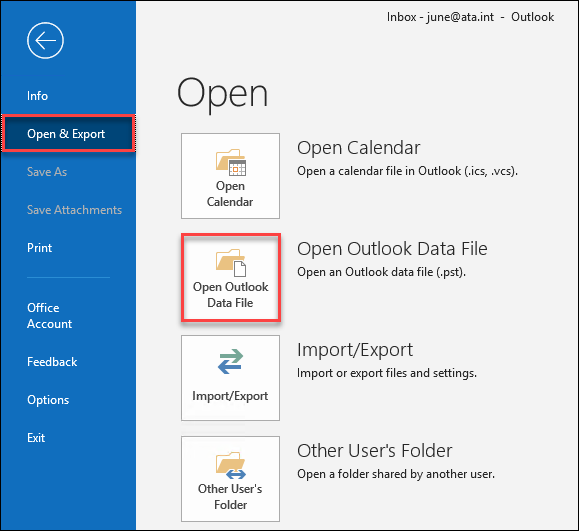
Assim que a janela Abrir Arquivo de Dados do Outlook aparecer, navegue até a localização do arquivo PST que deseja anexar ao Outlook. Neste exemplo, o arquivo PST está em C:\PST\backup.pst. Em seguida, depois de localizar o arquivo PST, clique em OK.
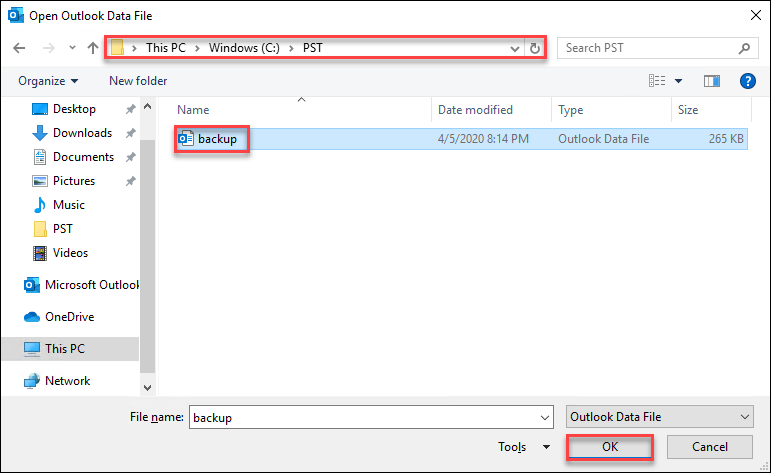
Após clicar no botão OK, você verá que uma nova pasta com o nome Arquivo de Dados do Outlook aparecerá no painel de pastas do Outlook.
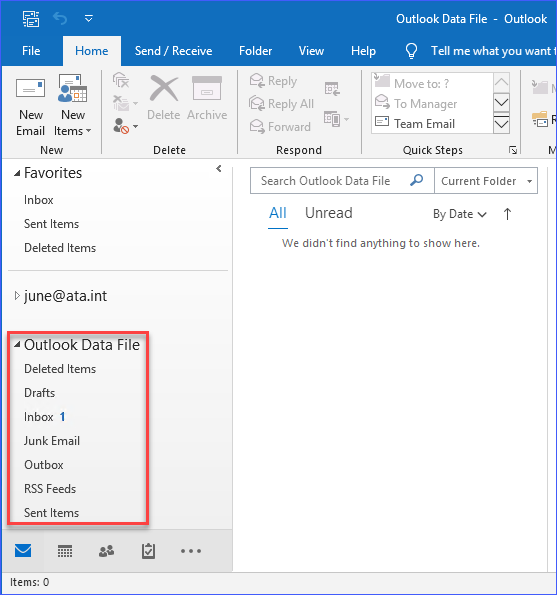
Agora que o PST está anexado ao Outlook, você pode decidir se deseja copiar o conteúdo para sua própria caixa de correio ou simplesmente deixá-lo no arquivo PST separado.
Anexando Arquivos PST usando o PowerShell e a API .NET do Outlook
Usando o Namespace Microsoft.Office.Interop.Outlook, é possível automatizar a anexação de um ou mais arquivos PST ao Outlook. Este método é especialmente útil para administradores que precisam anexar arquivos PST ao perfil do Outlook de vários usuários, talvez durante o login do usuário ou em um intervalo agendado.
O script abaixo enumerará todos os arquivos PST encontrados no diretório C:\PST, em seguida, anexará cada arquivo PST ao perfil padrão configurado no Outlook.
Ao executar o script acima, colando-o em sua sessão do PowerShell, você deverá ver uma saída semelhante, conforme mostrado na demonstração abaixo.
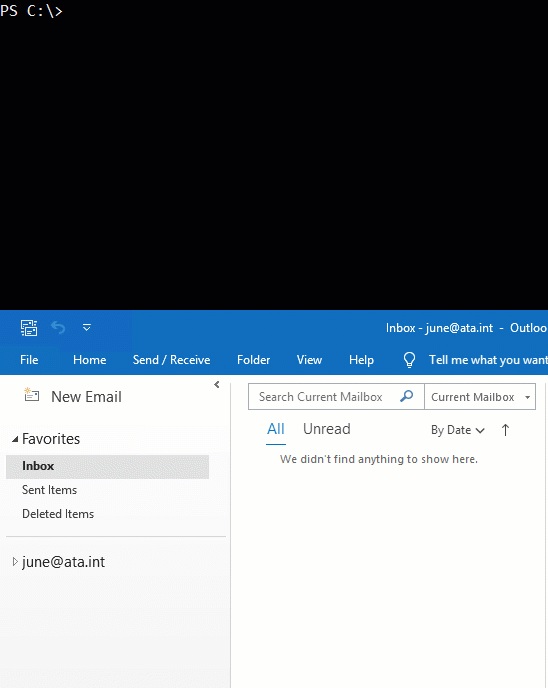
Importando Arquivos PST usando o Assistente de Importação do Outlook
O Outlook possui um recurso integrado chamado Assistente de Importação e Exportação. Executar o assistente de importação é, de longe, a maneira mais conveniente para os usuários importarem PST para o Outlook. Ele importa todos os dados ou dados selecionados de um arquivo PST para a caixa de correio configurada no Outlook.
Suponha que você já tenha um perfil de e-mail do Outlook configurado e que o administrador do seu e-mail tenha fornecido o arquivo PST contendo os e-mails que você pediu para recuperar. Agora, você precisa importar os e-mails recuperados para sua caixa de correio. Aqui é onde o Assistente de Importação e Exportação será útil.
No próximo exemplo, o PST a ser importado está em C:\Temp\recuperado.pst.
Enquanto estiver no Outlook, clique em Arquivo —> Abrir e Exportar —> Importar/Exportar.
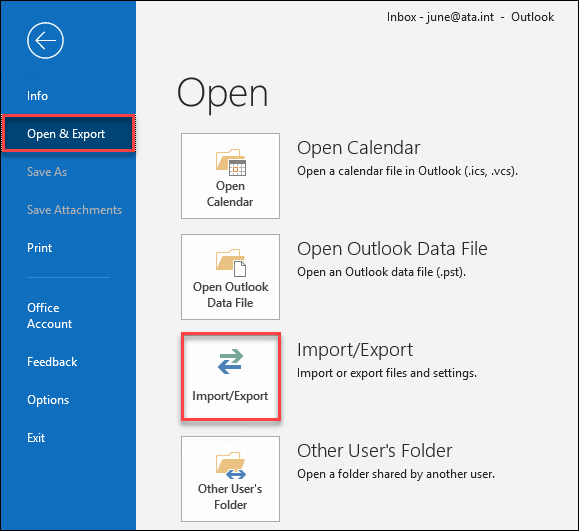
Quando a janela Assistente de Importação e Exportação aparecer, selecione a opção Importar de outro programa ou arquivo. Em seguida, clique em Avançar.
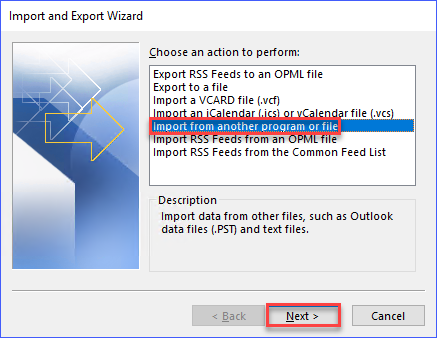
Então, na janela Importar um Arquivo, selecione Arquivo de Dados do Outlook (.pst). Em seguida, clique em Avançar.
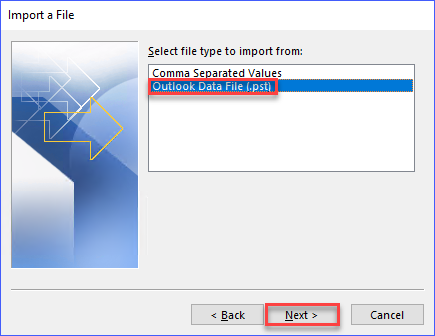
Quando a janela Importar Arquivo de Dados do Outlook aparecer, clique em Procurar.
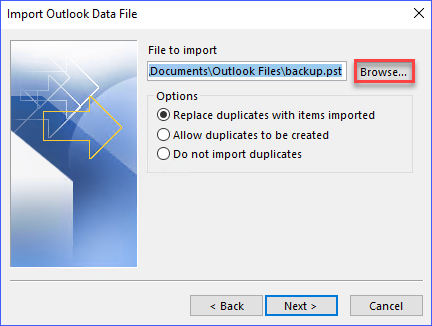
Localize o arquivo PST para importar os e-mails. Neste exemplo, o arquivo está em C:\PST\Recuperado.pst e clique em Abrir.
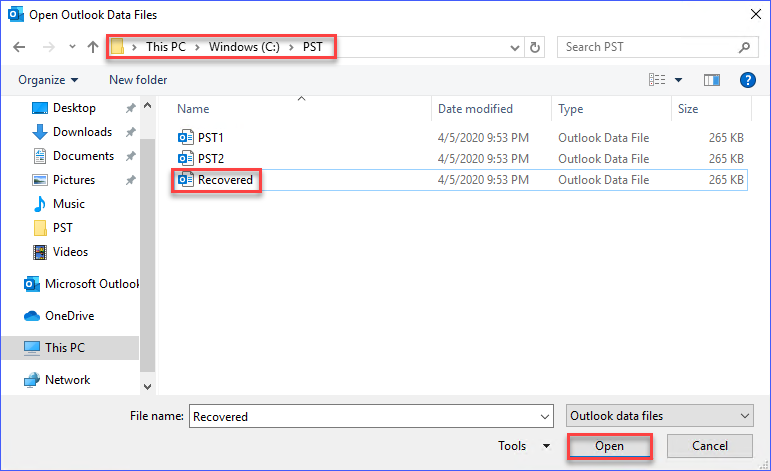
Assim que voltar para a janela Importar Arquivo de Dados do Outlook, a caixa Arquivo para importar mostra o arquivo PST e clique em Não importar duplicatas para evitar que duplicatas sejam importadas. Em seguida, clique em Avançar.
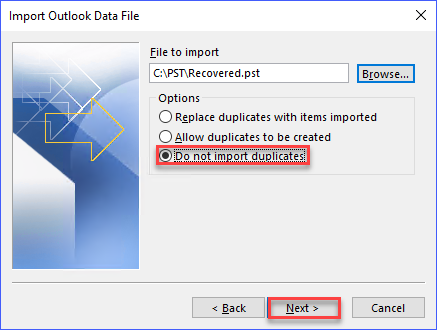
Na próxima janela, você pode escolher importar da pasta superior, incluindo subpastas, ou pode expandir a pasta superior e selecionar qual subpasta importar itens. Neste exemplo, a pasta superior está selecionada e incluirá todas as subpastas.
Uma vez que esteja satisfeito com a sua seleção, clique em Terminar.
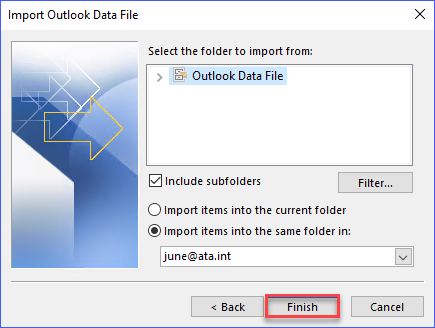
Após clicar em Terminar, o Outlook prosseguirá com a importação dos itens. O tempo que o Outlook levará para concluir a importação dependerá do número e tamanho dos itens a serem importados. A duração da importação pode levar vários minutos a horas.
Importando Arquivos PST Usando o Cmdlet do PowerShell New-MailboxImportRequest
O uso do cmdlet do PowerShell New-MailboxImportRequest não se limita apenas à importação de arquivos PST para o Outlook. O cmdlet New-MailboxImportRequest destina-se especificamente à importação de arquivos PST para uma caixa de correio hospedada no Exchange Server. No entanto, o resultado é que os itens importados aparecerão no Outlook.
Apenas administradores que possuem a função Importação e Exportação de Caixa de Correio no Exchange podem realizar esta operação. Se a conta do administrador não tiver a função Importação e Exportação de Caixa de Correio atribuída, o cmdlet não estará disponível.
É importante notar que o cmdlet New-MailboxImportRequest aceita o caminho do PST usando o parâmetro FilePath. No entanto, o parâmetro FilePath aceita apenas caminhos UNC e não aceita caminhos locais. Portanto, mesmo que os arquivos PST estejam localizados localmente, você deve usar o caminho do arquivo UNC deles.
Este próximo exemplo irá importar o arquivo PST C:\PST\Recovered.pst localizado no servidor usexc001 para a caixa de correio de [email protected]. O parâmetro Name é onde você pode atribuir um nome à tarefa de importação que está criando. Isso pode ser qualquer nome que você queira. Neste exemplo, o nome da tarefa de importação é o mesmo que o nome da caixa de correio.
O código acima deve ser executado dentro do Exchange Management Shell, e uma vez que o código é executado, a captura de tela abaixo mostra a saída esperada.

Como você pode ver na saída acima, o status inicial da solicitação de importação será definido como em fila. Você pode monitorar o status usando os cmdlets Get-MailboxImportRequest e Get-MailboxImportRequestStatistics.
O código abaixo obtém o status de importação do PST com o nome [email protected].
Após executar o comando acima, você deverá ver o status atual da solicitação de importação. Veja a captura de tela abaixo como exemplo.

Como você pode ver, a captura de tela acima mostra que a solicitação de importação foi concluída. E na próxima vez que você abrir a caixa de correio no Outlook, os itens importados do arquivo PST deverão estar disponíveis.
Há mais parâmetros ou opções que podem ser usados com o New-MailboxImportRequest para controlar o resultado da solicitação de importação do PST. E, se você estiver interessado em saber mais, pode visitar este link.
Conclusão
Neste artigo, você aprendeu as diferentes maneiras de anexar ou importar um arquivo PST para o Outlook. Você aprendeu como os arquivos PST podem ser anexados manualmente ao Outlook usando os recursos incorporados ao próprio Outlook.
Você também viu como os arquivos PST podem ser anexados ao Outlook usando o PowerShell, utilizando a API .NET do Outlook. A API .NET do Outlook também pode ser usada com outras linguagens de programação diferentes, como o Visual Basic. Essa programabilidade oferece flexibilidade para os administradores automatizarem a importação de PST.
Além disso, você também aprendeu como os administradores de e-mail podem importar arquivos PST nas caixas de correio do Exchange Server usando o cmdlet do PowerShell New-MailboxImportRequest.
Talvez agora, com o conhecimento que espero que você tenha adquirido neste artigo, você possa criar um script mais complexo para importar vários arquivos PST automaticamente para várias caixas de correio de usuários.













